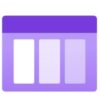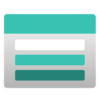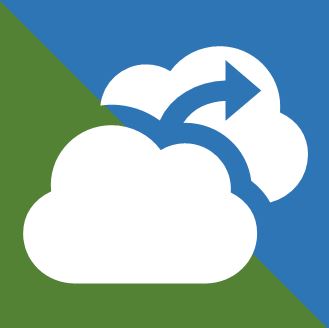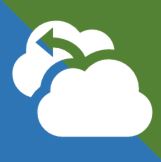今回の検証は、読み取りアクセス地理冗長ストレージ (RA-GRS) のセカンダリ リージョンからVHDをコピーし、仮想マシンとして起動させる事ができるのか?? を試してみたいと思います。
先ずは、読み取りアクセス地理冗長ストレージ (RA-GRS)でストレージアカウントを作成し、仮想マシンを作成します。
仮想マシン作成後、VHDファイルのパスを取得します。
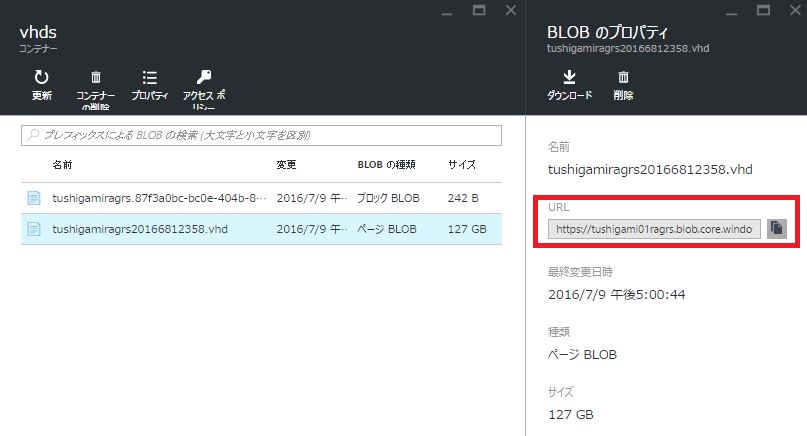
プライマリ リージョンのパス
https://tushigami01ragrs.blob.core.windows.net/vhds/tushigamiragrs20166812358.vhd
セカンダリ リージョンのパス ※アカウント名[-secondary] がセカンダリリージョンパス
https://tushigami01ragrs-secondary.blob.core.windows.net/vhds/tushigamiragrs20166812358.vhd
セカンダリ側のVHDパスが判明しましたので、別のプライマリ ストレージアカウントにコピーします。
※コピーツールとして「AzCopy」を利用しますので、インストールして下さい。
AzCopy /Source:https://tushigami01ragrs-secondary.blob.core.windows.net/vhds/ /Dest:https://tushigami.blob.core.windows.net/vhds/ /SourceKey:aA== /DestKey:AQ== /Pattern:tushigamiragrs20166812358.vhd
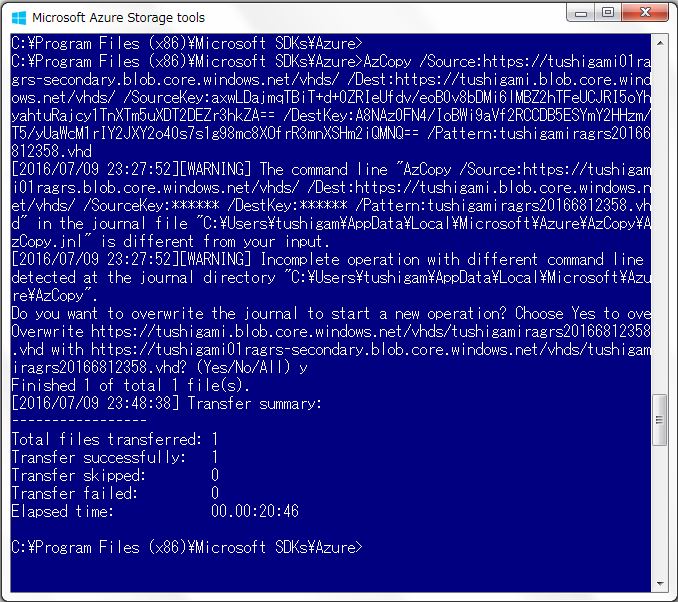
コピーが完了しましたら、仮想マシンを作成していきます。
手順は「ARM仮想マシンのフルバックアップ~JSON編~」Step2と同様です。
JSONファイルをダウンロードしてください。
新ポータルから「https://portal.azure.com/#create/Microsoft.Template」へ
もしくは、[+新規]ー[検索:テンプレート]ー[テンプレートのデプロイ]を選択。
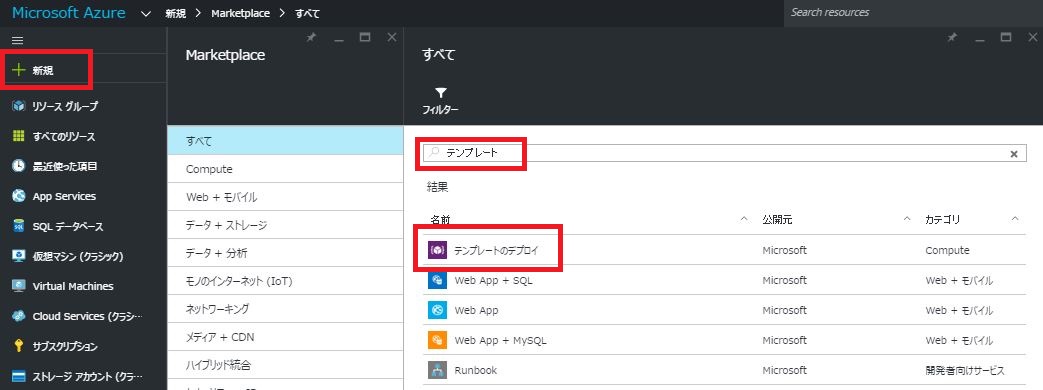
[テンプレート]を選択し、テキスト欄にJSONファイルをペーストしてください。
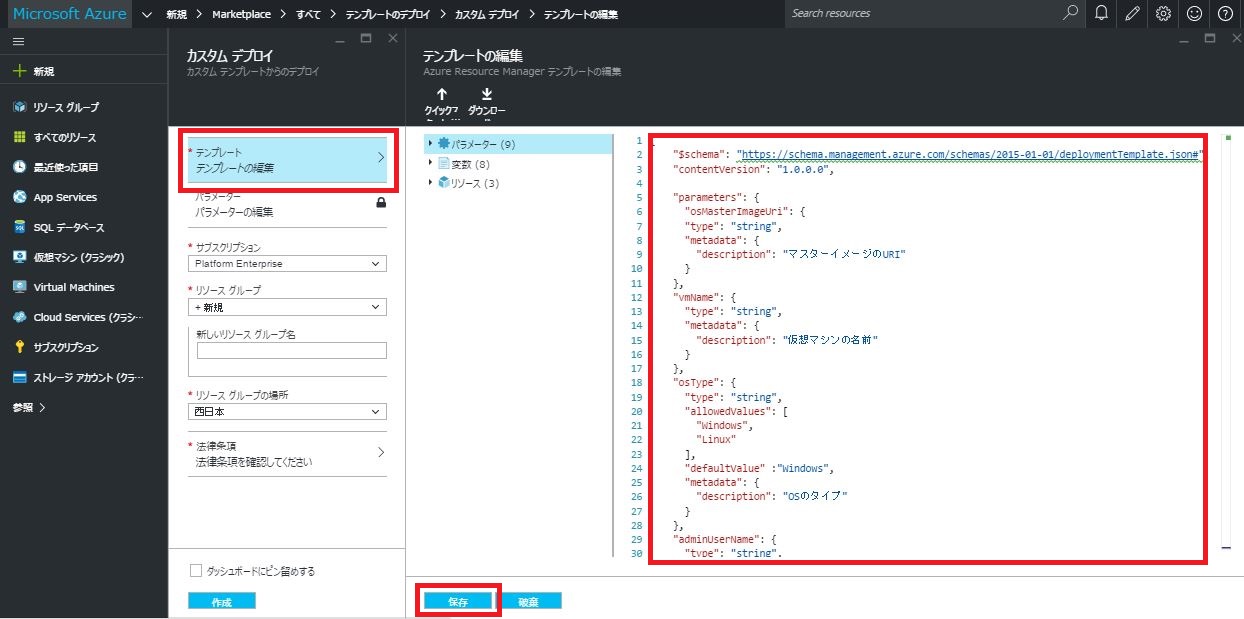
[パラメーター]を選択し、各種項目を入力していきます。
※[OSDISKVHDURL]の入力は、上記でコピーしたVHDファイルのURLを指定して下さい。
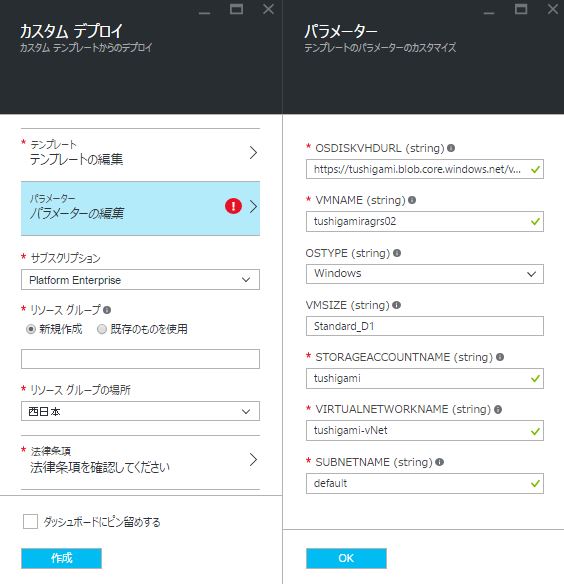
[法令条項]を選択し、[作成]を押下
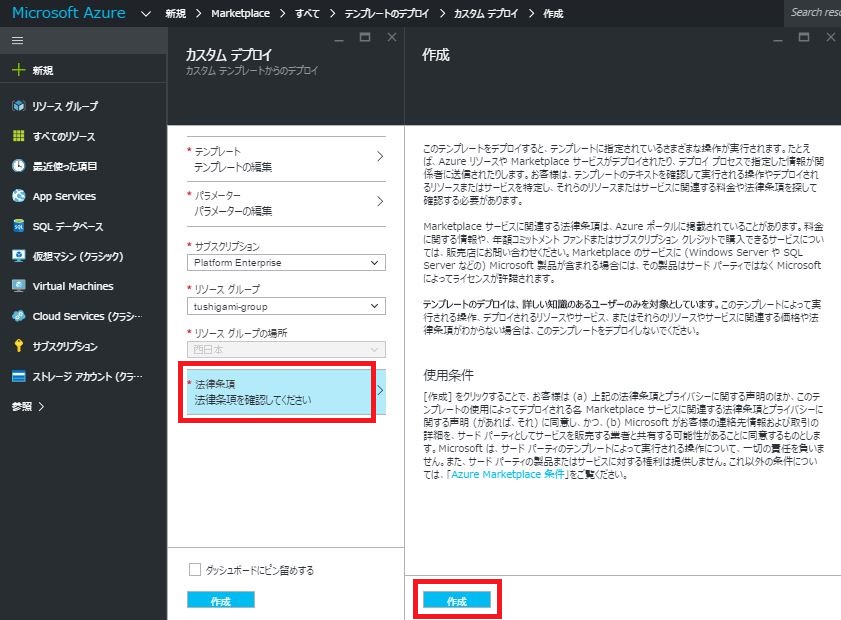
最後に[作成]を押下
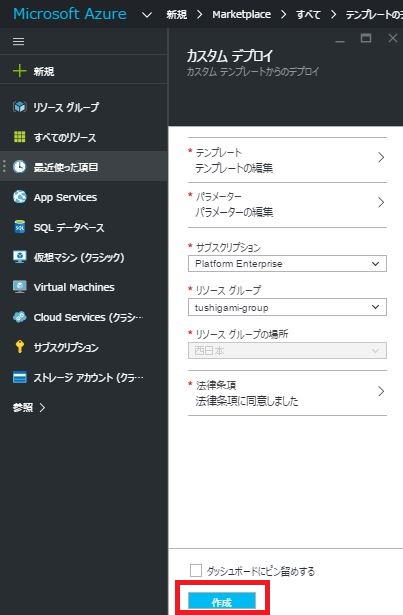
無事に作成できました!! 読み取りアクセス地理冗長ストレージ (RA-GRS)で仮想マシンを作成しておけば、簡単に災害対策ができます。※レプリケーションがあまいですけどね。。
※データ用のディスクを追加し、記憶域プールでストライピングを組んだ場合でも、上記手順で復元できます。
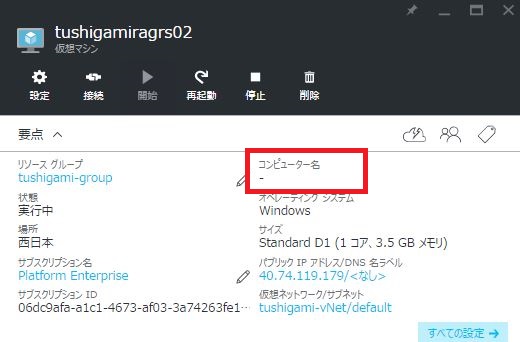
おまけ
セカンダリ リージョンにあるVHDファイルから直接仮想マシンを作成しようとすると、エラーとなります。